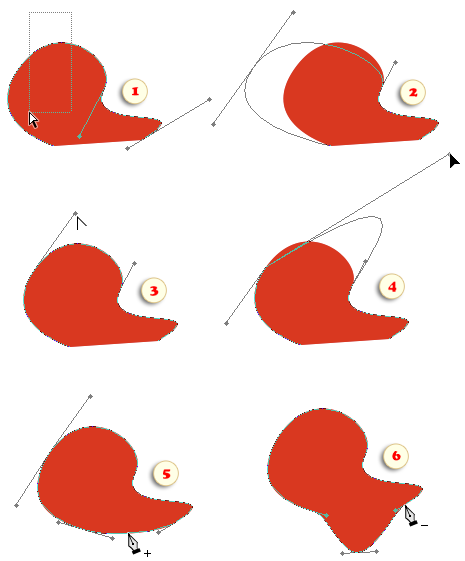Правка контуров (PSE 10-14)
При рисовании инструментом ![]() Перо далеко не всегда удаётся с первого раза установить узловую точку в нужное место и задать идеальную кривизну линии. Исправить неточности можно как в процессе рисования контура/фигуры, так и после его окончания.
Перо далеко не всегда удаётся с первого раза установить узловую точку в нужное место и задать идеальную кривизну линии. Исправить неточности можно как в процессе рисования контура/фигуры, так и после его окончания.
1. Во-первых, следует убедиться, что редактируемый контур активен. Например, перед правкой слоя-фигуры щёлкните его миниатюру на панели Слоёв.
2. Нажмите клавишу [Ctrl] для временной активации инструмента ![]() Частичное выделение и очертите область, вероятного местнахождения редактируемой опорной точки (рис. 1).
Частичное выделение и очертите область, вероятного местнахождения редактируемой опорной точки (рис. 1).
Прим. Если у вас возникли затруднения с поиском узловых точек, воспользуйтесь сценарием "Показать опорные точки".
3. Используйте курсорные клавиши (стрелки вперёд/назад/влево/вправо на клавиатуре), чтобы передвинуть выделенную точку в нужную позицию (рис. 2).
4. Чтобы скорректировать кривизну прилегающих отрезков, нажмите клавишу [Alt], наведите курсор на конец рычага (рис. 3) и, не отпуская [Alt], настройте угол/длину соответствующего рычага (рис. 4).
5. Если прилегающие к точке сегменты - прямые линии, поворотные рычаги у неё отсутствуют. Чтобы изогнуть такие сегменты, щёлкните на опорной точке, удерживая клавишу [Alt], и потяните в сторону.
6. Иногда -- например, для создания выступа или впадины -- бывает нужно добавить посреди сегмента промежуточную точку. Просто наведите на это место ![]() Перо (при этом временно активируется инструмент
Перо (при этом временно активируется инструмент ![]() Добавить опорную точку) и щёлкните на контуре (рис. 5).
Добавить опорную точку) и щёлкните на контуре (рис. 5).
7. Если требуется удалить ненужную точку, наведите на неё ![]() Перо (активируется инструмент
Перо (активируется инструмент ![]() Удалить опорную точку) и щёлкните (рис. 6).
Удалить опорную точку) и щёлкните (рис. 6).
Прим. Поскольку узловые точки не отображаются в PSE, найти местоположение лишней точки бывает довольно сложно. Поводите курсором вдоль контура, пока значок ![]() не сменится на
не сменится на ![]()
Если этот приём не помогает, воспользуйтесь сценарием "Highlight Anchor Points".